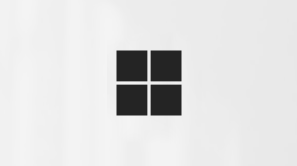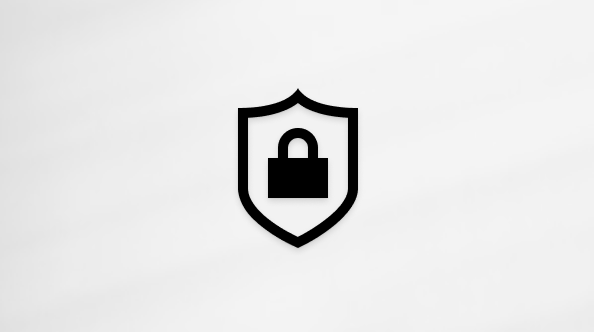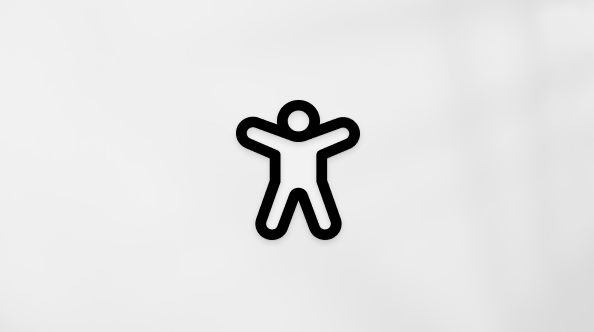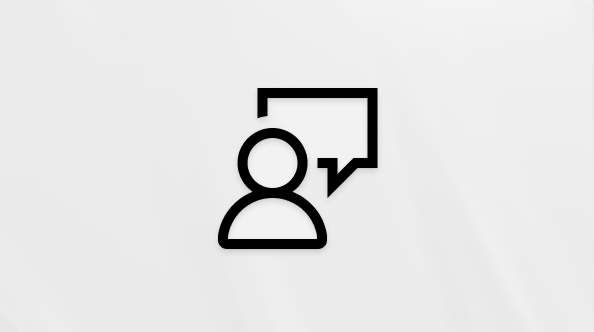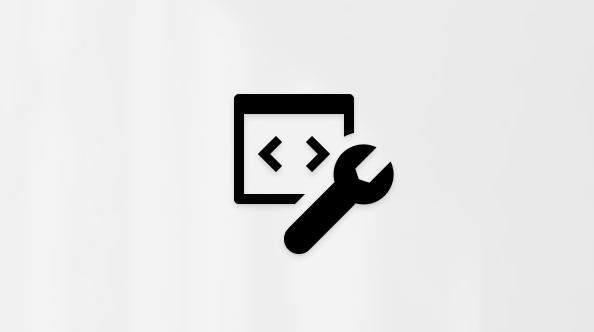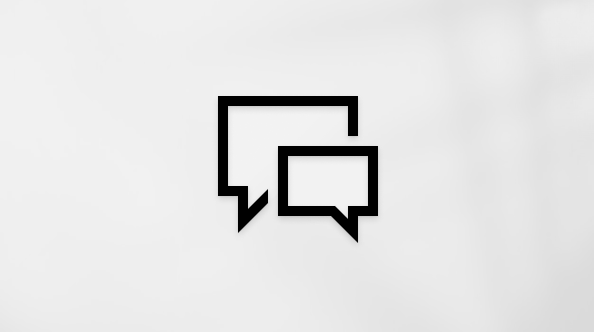Otsi kõike ja kõikjalt
Rakenduskoht
Otsing on kohe tegumiribal, mis aitab teil leida kõike, mida otsite. Otsinguvälja abil saate Windowsis otsida rakendusi, faile, sätteid, spikrit ja muud. Lisaks saate veebist kiire juurdepääsu veebiteabele (nt ajavöönditeisendustele, faktiotsingutele, populaarsetele otsingutele ja otsingutulemitele), et kiiremini veebisaitidele liikuda. Otsingut saate kasutada ka töö- või kooliasutuses olevate failide ja inimeste otsimiseks Microsoftiotsingu kaudu.
Menüüde Start ja Otsing otsinguvälja värskendatakse perioodiliselt uue sisu ja lõbusa illustratsiooniga, mis aitab teil rohkem avastada, olla ühenduses ja olla produktiivne.
Tutvuge rohkem otsingu avalehega
Otsingu avalehe avamiseks ja veebis, maailmas, ettevõttes ja arvutis toimuva avastada avamiseks puudutage või klõpsake lihtsalt nuppu Otsing. Otsingu põhitõed pakuvad iga päev kodust otsimiseks uut sisu, mis aitab teil õppida huvitavatest ja tähelepanuväärsetest hetkedest nagu pühad, tähtpäevad ja muud harivad hetked nii globaalselt kui ka teie regioonis. Otsingu avaleht annab teile hõlpsa juurdepääsu ka hiljuti käivitatud rakendustele, failidele, sätetele ja veebisaitidele.
Otsingu avaleht annab teile ka otsejuurdepääsu Bing Chat. Lisateavet leiate teemast Bingi kasutamine Windowsi tegumiribal.
Kodust veelgi kiiremini otsimiseks saate otsingu avamiseks kasutada kiirklahvi Windowsi logoga klahv + S.
Arvutist ja veebist otsimine
Arvutist ja veebist otsingutulemite saamiseks koputage või klõpsake otsinguikooni ja tippige otsitav otsinguväljale. Kuvatakse soovitused, mis aitavad teil kiiremini soovitud teabeni jõuda. Saate otsida ka avakuva kaudu, tippides lihtsalt.
Kindlat tüüpi tulemite otsimiseks valige kategooria, mis vastab otsitule: Rakendused, Dokumendid, Sätted, Veeb jne. Kategooria saate valida otsingu ülaosas olevatelt vahekaartidelt enne või pärast tippimist.
Korduma kippuvad küsimused
Otsingu esiletõstmiseks oma seadmes veenduge, et olete installinud uusimad soovitatud värskendused Windows 11 jaoks. Värskenduste käsitsi otsimiseks valige Start > Sätted > Windows Update > Otsi värskendusi.
-
Otsingu esiletõstmiseks on vaja seadet, kus töötab Windows 10 20H1 (2020. aasta mai värskendus) või uuemat versiooni.
-
Otsingu esiletõstu saab välja lülitada ka teie ettevõtte administraator.
Saate reguleerida otsingu avalehe ja otsingu esiletõstu ilmet. Otsingu esiletõstu nautimiseks otsingu avalehel avage Menüü Start > Sätted > Privaatsus & Turve > Otsinguõigused > Rohkem sätteid > tumbler- või märkeruut Kuva otsingu esiletõstud.
Märkus.: Kui lülitate otsingu esiletõstud välja, saate siiski funktsiooni Otsing abil arvutist ja veebitulemitest tavapärasel viisil asju otsida. Otsingu avalehele kuvatakse jätkuvalt laiendatud loend hiljuti käivitatud rakendustest, failidest, sätetest ja veebisaitidest ning ka teie enim kasutatud rakendustest, et saaksite naasta viimatiste tegemiste juurde.
Windows 10 tugi lõpeb 2025. aasta oktoobris
Pärast 14. oktoobrit 2025 ei paku Microsoft enam Windows 10 jaoks Windows Update’ist tasuta tarkvaravärskendusi, tehnilist abi ega turbeparandusi. Teie arvuti töötab endiselt, kuid soovitame üle minna opsüsteemile Windows 11.
Otsing on kohe tegumiribal, mis aitab teil leida kõike, mida otsite. Otsinguvälja abil saate Windowsis otsida rakendusi, faile, sätteid, spikrit ja muud. Lisaks saate veebist kiire juurdepääsu veebiteabele (nt ajavöönditeisendustele, faktiotsingutele, populaarsetele otsingutele ja otsingutulemitele), et kiiremini veebisaitidele liikuda. Otsingut saate kasutada ka töö- või kooliasutuses olevate failide ja inimeste otsimiseks Microsofti otsingu kaudu.
Tegumiriba otsinguväljal värskendatakse regulaarselt lõbusat illustratsiooni, mis aitab teil rohkem teada saada, olla ühenduses ja olla produktiivne. See otsinguvälja illustratsioon annab ülevaate otsingu avalehe laiendatud sisust.
Tutvuge rohkem otsingu avalehega
Otsingu avalehe avamiseks ja veebis, maailmas ja oma ettevõttes toimuva avastada avamiseks puudutage või klõpsake nuppu Otsing. Otsingu põhitõed aitavad teil õppida huvitavaid ja tähelepanuväärseid hetki, nagu pühad, aastapäevad ja muud harivad hetked nii globaalselt kui ka teie regioonis. Otsingu avaleht annab teile hõlpsa juurdepääsu ka hiljuti käivitatud rakendustele, failidele, sätetele ja veebisaitidele.
Kodust veelgi kiiremini otsimiseks saate otsingu avamiseks kasutada kiirklahvi Windowsi logoga klahv + S või lihtsalt hiirekursorit tegumiriba otsinguväljal oleval joonisel.
Arvutist ja veebist otsimine
Otsingutulemite hankimiseks arvutist ja veebist koputage või klõpsake tegumiribal nuppu Otsing ja tippige otsitav otsinguväljale. Kuvatakse soovitused, mis aitavad teil kiiremini soovitud teabeni jõuda. Saate otsida ka avakuva kaudu, tippides lihtsalt.
Kindlat tüüpi tulemite otsimiseks valige kategooria, mis vastab otsitule: Rakendused, Dokumendid, Sätted, Veeb jne. Kategooria saate valida otsingu ülaosas olevatelt vahekaartidelt enne või pärast tippimist.
Korduma kippuvad küsimused
Otsingu esiletõstmiseks oma seadmes veenduge, et olete installinud uusimad soovitatud värskendused Windows 10 jaoks. Värskenduste käsitsi otsimiseks valige Start > Sätted > Värskenda & turve > Windows Update > Otsi värskendusi.
-
Otsingu esiletõstmiseks on vaja seadet, kus töötab Windows 10 20H1 (2020. aasta mai värskendus) või uuemat versiooni.
-
Otsingu esiletõstu saab välja lülitada ka teie ettevõtte administraator.
Saate reguleerida tegumiriba otsingu ilmet ja esiletõstu.
-
Otsingu esiletõstude nautimiseks tegumiribal tuleb kuvada otsinguväli. Otsinguvälja kuvamiseks paremklõpsake tegumiriba ja valige Otsi > Kuva otsinguväli.
-
Otsingu esiletõstu ilme sisse- ja väljalülitamiseks tegumiribal ja avalehelt paremklõpsake tegumiriba ja valige Otsi ning seejärel lülitage sisse/välja Kuva otsingu esiletõstud.
Märkus.: Kui lülitate otsingu esiletõstud välja, saate siiski funktsiooni Otsing abil arvutist ja veebitulemitest tavapärasel viisil asju otsida. Otsingu avalehele kuvatakse jätkuvalt laiendatud loend hiljuti käivitatud rakendustest, failidest, sätetest ja veebisaitidest ning ka teie enim kasutatud rakendustest, et saaksite naasta viimatiste tegemiste juurde.
Otsingu avalehe avamiseks ja rohkema otsingu esiletõstmiseks klõpsake või libistage kursoriga üle otsinguvälja illustratsiooni. Selle funktsiooni hõljutamise sisse- ja väljalülitamiseks paremklõpsake või vajutage pikalt tegumiribal tühja ala, valige Otsing ja märkige või tühjendage ruut Ava hõljuk. Otsingu esiletõstu saate otsinguavalehel endiselt kuvada.